文章詳情頁
win10系統解決底部任務欄無響應的方法
瀏覽:75日期:2023-03-26 15:44:35
win10系統是當前非常流行的一款電腦操作系統,這個系統是經過不斷升級而來的,因此性能方面更加的完善,操作起來也更加簡單。我們在操作電腦系統的過程中,經常會遇到界面底部任務欄無響應的情況,這時候我們就不能在任務欄中進行其他操作,從而給我們使用電腦造成很大的不便,因此我們需要掌握解決底部任務欄無響應的方法。鑒于很多小伙伴都不知道怎么對其操作,那么接下來小編就給大家詳細介紹一下win10系統解決底部任務欄無響應的具體操作方法,有需要的朋友可以看一看。

1.首先在桌面底部任務欄中點擊鼠標右鍵,界面上會出現一個下拉框,我們在下拉框中選擇“任務管理器”選項。
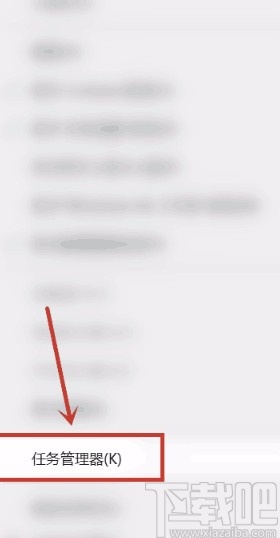
2.接著界面上就會彈出一個任務管理器窗口,我們在窗口中找到“Windows資源管理器”選項,點擊該選項再進行下一步操作。
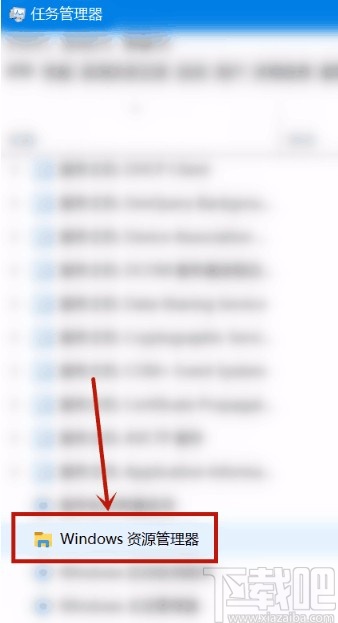
3.然后就會打開Windows資源管理器窗口,我們在窗口右下角找到“重新啟動”按鈕,點擊該按鈕就可以解決底部任務欄無響應問題了。
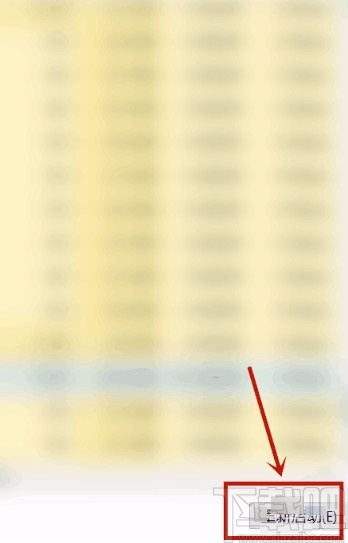
4.下面介紹第二種方法,我們在鍵盤上點擊組合快捷鍵“Win+R”,界面上就會出現一個運行窗口。
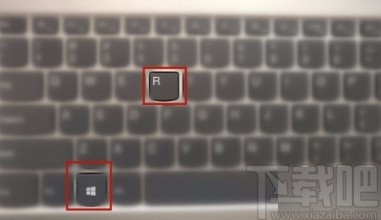
5.最后我們在窗口中的文本框中輸入“powershell”,并點擊窗口底部的”確定“按鈕就可以了。
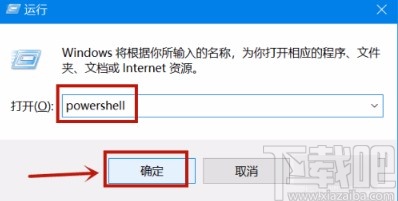
以上就是小編給大家整理的win10系統解決底部任務欄無響應的具體操作方法,方法簡單易懂,有需要朋友可以看一看,希望這篇教程對大家有所幫助。
相關文章:
1. 華碩飛行堡壘 ZX53V筆記本怎樣安裝win10系統 安裝win10系統操作方法分享2. Win10系統IE瀏覽器首頁被鎖定成360導航怎那么解決?解決的方法介紹3. 榮耀MagicBook筆記本怎樣安裝win10系統 安裝win10系統方法介紹4. 如何為win10系統登錄郵箱賬戶添加別名賬號5. Win10系統荒野大鏢客2Epic平臺出現鼠標指針不正常的解決辦法6. Win10步驟記錄器有什么用?Win10系統如何使用步驟記錄器?7. win10系統換成win7系統怎么換8. Win10系統LOL幀數太低怎么辦?LOL幀數太低解決辦法9. Win10系統如何建立不可刪除的autorun.inf免疫文件夾?10. Win10系統提示“全局禁用了虛擬打印功能”怎么辦?
排行榜

 網公網安備
網公網安備